让Ubuntu和Android同时运行(Ubuntu on Android)
2012-05-03 13:59
375 查看
Ubuntu目前有个项目叫Ubuntu for Android(http://www.ubuntu.com/devices/android),看起来非常cool:
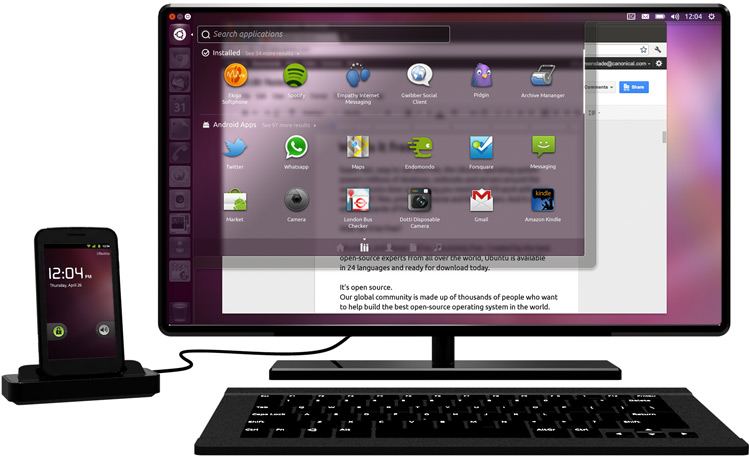
它的原理在http://www.ubuntu.com/devices/android并无介绍。但是我们猜测可以用chroot配合实现一个最简单的Ubuntu for Android。
我们为Andriod编写一个脚本Ubuntu.sh,在该脚本中启动Ubuntu的文件系统,透过chroot进行:
#!/system/bin/sh
if [ `id -u` != "0" ]
then
echo -e "\033[33m Becoming root \033[0m"
su -c bu
exit 1
fi
echo -e "\033[33m Setting some stuff up..\033[0m "
export bin=/system/bin
export mnt=/data/local/ubuntu
export PATH=$bin:/usr/bin:/usr/sbin:/bin:$PATH
export TERM=linux
export HOME=/root
if [ ! -d $mnt ]
then
mkdir $mnt
fi
echo -e "\033[33m Mounting the Linux Image \033[0m"
#replace /dev/block/mmcblk1p2 by the partition Ubuntu image is replaced
#it might be a loop image
busybox mount -t ext4 -o noatime,nodiratime /dev/block/mmcblk1p2 $mnt
busybox mount -t devpts devpts $mnt/dev/pts
busybox mount -t proc proc $mnt/proc
busybox mount -t sysfs sysfs $mnt/sys
echo -e "\033[33m Setting Up Networking\033[0m"
sysctl -w net.ipv4.ip_forward=1
echo "nameserver 8.8.8.8" >> $mnt/etc/resolv.conf
echo "nameserver 8.8.4.4" >> $mnt/etc/resolv.conf
echo "127.0.0.1 localhost" > $mnt/etc/hosts
echo -e "\033[33m Mounting sdcard in /mnt/sdcard\033[0m"
if [ ! -d $mnt/mnt/sdcard ]
then
mkdir $mnt/mnt/sdcard
fi
busybox mount --bind /mnt/sdcard/ $mnt/mnt/sdcard
echo -e "\033[33m Entering CHROOT \033[0m"
echo " "
chroot $mnt /bin/bash
echo " "
echo -e "\033[33m Shutting down CHROOT\033[0m"
echo -e "\033[33m umount $mnt/mnt/sdcard\033[0m"
busybox umount $mnt/mnt/sdcard
sysctl -w net.ipv4.ip_forward=0
echo -e "\033[33m umount $mnt/dev/pts\033[0m"
busybox umount $mnt/dev/pts
echo -e "\033[33m umount $mnt/proc\033[0m"
busybox umount $mnt/proc
echo -e "\033[33m umount $mnt/sys\033[0m"
busybox umount $mnt/sys
echo -e "\033[33m umount $mnt\033[0m"
busybox fuser -k $mnt
busybox umount $mnt
其中的一行:
busybox mount -t ext4 -o noatime,nodiratime /dev/block/mmcblk1p2 $mnt是为了mount Ubuntu的rootfs,我们的实验中Ubuntu的rootfs存放在/dev/block/mmcblk1p2。该文件系统通过rootstack得到:
sudo rootstock -f ubuntu -l <yourname> -p <yourpassword> -i 1G --seed linux-image-omap,build-essential,tightvncserver, lxde
将得到的tgz包解压到我们sd卡的分区2。
运行Ubuntu.sh,进入到了Ubuntu的根文件系统,并执行了bash,之后我们开一个vncserver:
export USER=root
vncserver -geometry 800x480
在Android端,通过VNCClient软件连接到127.0.0.1:5901即可。运行的视频可下载:
http://download.csdn.net/download/21cnbao/4273156
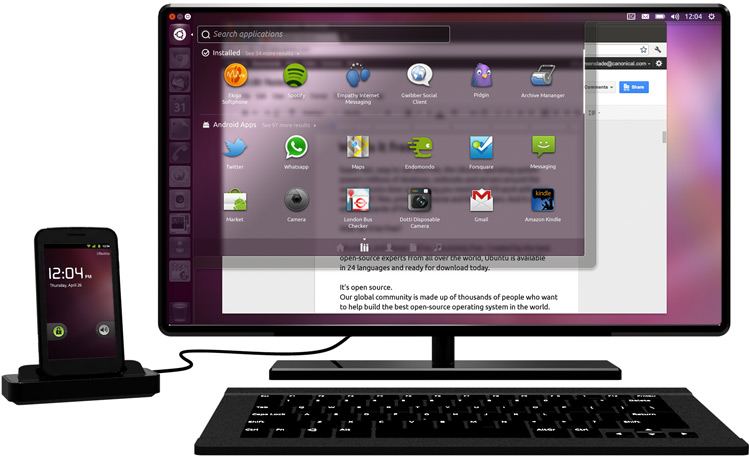
它的原理在http://www.ubuntu.com/devices/android并无介绍。但是我们猜测可以用chroot配合实现一个最简单的Ubuntu for Android。
我们为Andriod编写一个脚本Ubuntu.sh,在该脚本中启动Ubuntu的文件系统,透过chroot进行:
#!/system/bin/sh
if [ `id -u` != "0" ]
then
echo -e "\033[33m Becoming root \033[0m"
su -c bu
exit 1
fi
echo -e "\033[33m Setting some stuff up..\033[0m "
export bin=/system/bin
export mnt=/data/local/ubuntu
export PATH=$bin:/usr/bin:/usr/sbin:/bin:$PATH
export TERM=linux
export HOME=/root
if [ ! -d $mnt ]
then
mkdir $mnt
fi
echo -e "\033[33m Mounting the Linux Image \033[0m"
#replace /dev/block/mmcblk1p2 by the partition Ubuntu image is replaced
#it might be a loop image
busybox mount -t ext4 -o noatime,nodiratime /dev/block/mmcblk1p2 $mnt
busybox mount -t devpts devpts $mnt/dev/pts
busybox mount -t proc proc $mnt/proc
busybox mount -t sysfs sysfs $mnt/sys
echo -e "\033[33m Setting Up Networking\033[0m"
sysctl -w net.ipv4.ip_forward=1
echo "nameserver 8.8.8.8" >> $mnt/etc/resolv.conf
echo "nameserver 8.8.4.4" >> $mnt/etc/resolv.conf
echo "127.0.0.1 localhost" > $mnt/etc/hosts
echo -e "\033[33m Mounting sdcard in /mnt/sdcard\033[0m"
if [ ! -d $mnt/mnt/sdcard ]
then
mkdir $mnt/mnt/sdcard
fi
busybox mount --bind /mnt/sdcard/ $mnt/mnt/sdcard
echo -e "\033[33m Entering CHROOT \033[0m"
echo " "
chroot $mnt /bin/bash
echo " "
echo -e "\033[33m Shutting down CHROOT\033[0m"
echo -e "\033[33m umount $mnt/mnt/sdcard\033[0m"
busybox umount $mnt/mnt/sdcard
sysctl -w net.ipv4.ip_forward=0
echo -e "\033[33m umount $mnt/dev/pts\033[0m"
busybox umount $mnt/dev/pts
echo -e "\033[33m umount $mnt/proc\033[0m"
busybox umount $mnt/proc
echo -e "\033[33m umount $mnt/sys\033[0m"
busybox umount $mnt/sys
echo -e "\033[33m umount $mnt\033[0m"
busybox fuser -k $mnt
busybox umount $mnt
其中的一行:
busybox mount -t ext4 -o noatime,nodiratime /dev/block/mmcblk1p2 $mnt是为了mount Ubuntu的rootfs,我们的实验中Ubuntu的rootfs存放在/dev/block/mmcblk1p2。该文件系统通过rootstack得到:
sudo rootstock -f ubuntu -l <yourname> -p <yourpassword> -i 1G --seed linux-image-omap,build-essential,tightvncserver, lxde
将得到的tgz包解压到我们sd卡的分区2。
运行Ubuntu.sh,进入到了Ubuntu的根文件系统,并执行了bash,之后我们开一个vncserver:
export USER=root
vncserver -geometry 800x480
在Android端,通过VNCClient软件连接到127.0.0.1:5901即可。运行的视频可下载:
http://download.csdn.net/download/21cnbao/4273156
相关文章推荐
- 让Ubuntu和Android同时运行(Ubuntu on Android)zz
- 让Ubuntu和Android同时运行(Ubuntu on Android)
- android 编译环境on x64_ubuntu
- Android自动化工具Monkeyrunner使用(七) ——在linux环境ubuntu平台上使用Eclipse运行monkeyrunne
- 【Android-tools】搭建Android开发环境 (Based on Ubuntu 9.04)
- ubuntu下android源码的编译和运行
- How to compile Android 2.3 on Ubuntu 10.04 32bit
- How to Compile Android on Ubuntu (12.04)
- ubuntu问题: 同时只能有一个软件管理工具在运行
- ubuntu14.04 安装HAXM(KVM)提升android虚拟机Android x8运行速度
- 利用ubuntu将.cpp生成二进制的可执行文件,然后利用.bat(脚本)编写命令,将可执行文件在android机上运行
- Build Android Webrtc Libjingle Library On Ubuntu
- ubuntu 15.10 搭建android-x86 qemu测试运行环境
- ubuntu+vmware上运行android+java小记
- 【转】在Ubuntu下编译Android源码并运行Emulator
- Android adb error: “device not found” on Ubuntu
- to build android 2.3.4 on ubuntu 11.10 64bit
- 在android上运行ubuntu13.10
- issues when building android 2.3 dalvikvm on ubuntu 12.04 32bit
- 【指导]如何编译完整建立开发环境和编译Android 4.0.1 on Ubuntu 11.04 (64 bit)
